
Mündəricat:
- Müəllif John Day [email protected].
- Public 2024-01-30 07:47.
- Son dəyişdirildi 2025-01-23 12:54.



Son zamanlar vintage kompüter texnologiyası ilə daha çox maraqlandım. Texnologiyanın ən maraqlı və təsirli klassik parçalarından biri 1977 -ci ildə ilk dəfə çıxarılan Atari 2600 -dir. Təəssüf ki, uşaqlıqda belə oynamaq şansım olmadı, çünki danışmaq yaşım çatanda artıq bitmişdi. 20 yaşlı!
Bu yaxınlarda bir az qazdım və onlardan birini olduqca yaxşı bir qiymətə onlayn olaraq tapmağı bacardım, amma bir çox köhnə texnologiyada olduğu kimi bağladığım zaman da pis oldu.
Bu, köhnə texnologiyanı oynamaq və toplamaqla bağlı risklərdən biridir, çünki çox köhnədir, işləyəcəyinə heç bir zəmanət yoxdur və evinizi dumanlı etmək üçün yaxşı pul xərcləyə bilərsiniz. Açıq həll köhnə sistemi təqlid edə biləcək bir Atari emulatorunu yükləməkdir. Əksər hallarda, bu əla işləyir, lakin xüsusən klaviatura səbəbiylə orijinal cihazda oynamaq qədər orijinal hiss etmir.
Beləliklə, orijinal bir Atari nəzarətçisini kompüterimizə bağlamağımıza və bu şəkildə oynamağımıza imkan verən bir adapter hazırlamaq üçün əla bir həll olduğunu düşündüm və bu layihədə quracağımız budur.
Addım 1: Nəzarətçinin içərisinə baxmaq




Beləliklə, etməli olduğumuz ilk şey, Atari nəzarətçisinin necə işlədiyinə nəzər salmaqdır ki, onu USB -yə necə uyğunlaşdıracağımızı görə bilək.
Mənimki açıldıqda bunun yalnız 5 düymə olduğunu görəndə şok oldum! Xeyr 5 düymə və bir nəzarət dövrəsi deyil, yalnız 5 düymə. Bu o deməkdir ki, bunu USB -yə uyğunlaşdırmaq bir mikro nəzarətçi istifadə etməklə çox asan olacaq.
Ayrı -ayrılıqda olduğum müddətdə bütün yarıqları təmizləməyə və hər şeyi yaxşı bir şəkildə təmizləməyə vaxt ayırdım.
Addım 2: Ehtiyacımız olan şey


Parça siyahısına girmədən əvvəl, bu layihənin Arduino Uno, Nano və ya Mega üzərində işləməyəcəyini qeyd etmək lazımdır. HID (İnsan Arayüzü Cihazı) rolunu oynaya bilən bir mikro nəzarətçiyə ehtiyacımız var. ATMega 32u4 -ə malik mikrokontrollerlər bunun kabelidir və Arduino Micro -da ATMega 32u4 tapa bilərik.
Parça siyahısı:
- Arduino Pro Micro (burada)
- Kişi pin başlıqları
- USB -dən Mikro USB kabelinə
- Layihə korpusu (3D çap mədəni olmayacaq)
Addım 3: Hansı pinlər nə edir?

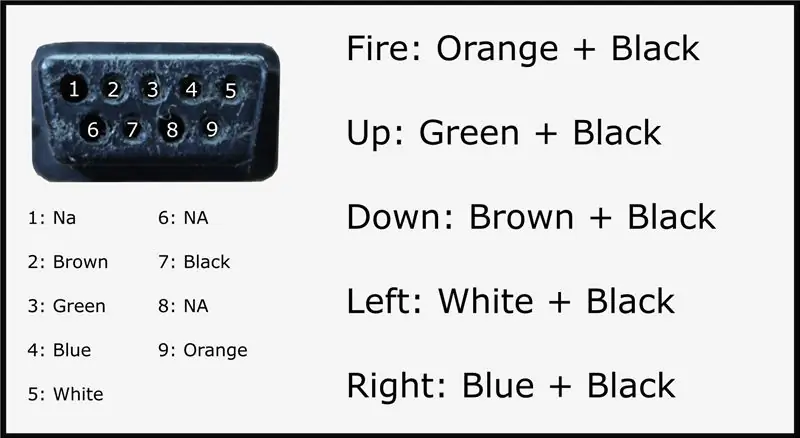
Atari nəzarətçisinin ucunda 9 pinli bir bağlayıcı olduğunu görürsünüz, idarəedicidəki hər düymənin bu bağlayıcıda öz pimi var və torpaq üçün bir pin var. Bu o deməkdir ki, bu 9 pinli bağlayıcıdan yalnız 6 pin istifadə olunur. Hansı pinlərin hansı düymələrə uyğun olduğunu öyrənmək üçün bir multimetr götürə bilərik, davamlılıq rejiminə keçirik və nəyi birləşdirdiyini görürük. Xəstəlikdən keçmək istəmirsinizsə, tapıntılarımın bir görüntüsünü əlavə edin.
Bu diaqrama əsaslanaraq görə bilərik ki, məsələn, nəzarətçidəki yanğın düyməsini bassaydım, narıncı teli bir düyməyə basaraq yerə bağlayar, bunu aşkar etmək və klaviatura əmrlərini geri göndərmək üçün Arduino -dan istifadə edə bilərik. hansı düyməni basdığınıza əsaslanan kompüter.
Addım 4: Dava
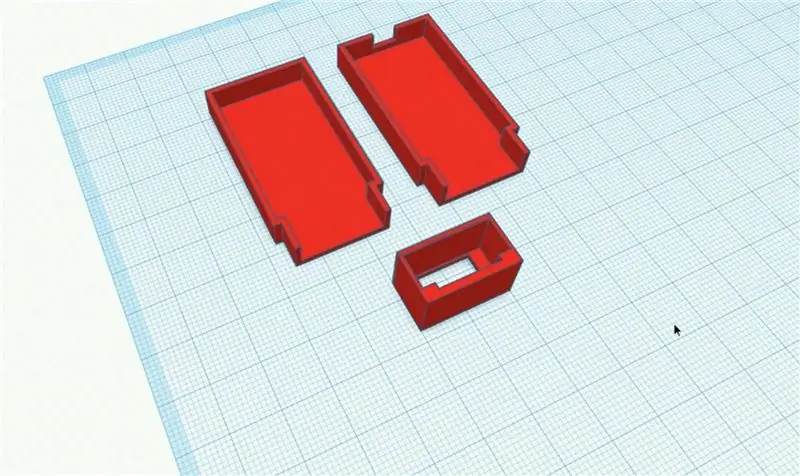


Beləliklə, son 9 pinli konnektorun düzəldilməsindən xeyli müddət keçdi və buna görə də adapterimizdə istifadə etmək üçün birini tapmağımızı çətinləşdirir. Əksər hallarda olduğu kimi həll də 3D çapdan ibarətdir. Mən 9 pinli bir bağlayıcı üçün korpus yazdıracağam və sonra Arduino üzərindəki 9 pinli bağlayıcı ilə əlaqə qurmaq üçün bəzi kişi pin başlıqlarını sürüşdürəcəyəm. 3d çap edilə bilən faylları aşağıda tapa bilərsiniz.
Bu 9 pinli konnektoru düzəltmə üsulumuz əvvəlcə erkək sancaqlarını Atari 9 pinli konnektora sürüşdürmək, sonra çap etdiyimiz konnektoru və sonra kişi pinlərinin arxasına yapışdırdığımız konnektorun arxasına yapışdırmaqdır. İndi bağlayıcıları ayırdığımız zaman sancaqlar çap etdiyimizə yapışmalı və mükəmməl hizalanmalıdır.
Addım 5: Hər şeyi bağlayın
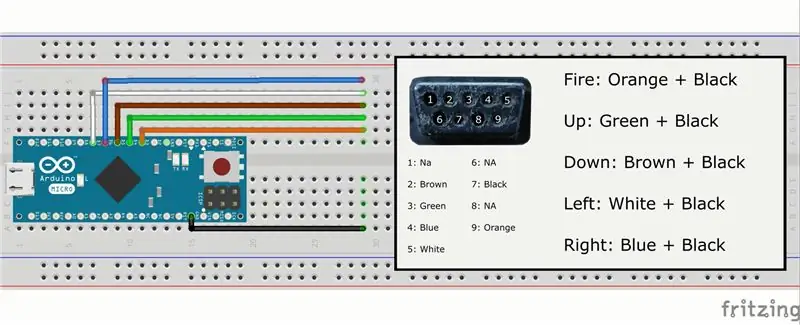
Beləliklə, hər şeyi bağlamaq üçün bunu aşağıdakı kimi etməliyik (hansı rəngin 9 pin konnektindəki hansı pimə uyğun olduğunu yoxlamağı unutmayın):
- Qara tel Arduino üzərindəki yerə gedir
- Narıncı tel Arduino -da pin 3 -ə gedir
- Yaşıl tel, Arduino -da pin 4 -ə gedir
- Qəhvəyi tel Arduino 5 pininə gedir
- Mavi tel, Arduino'nun 6 pininə gedir
- Ağ tel, Arduino'nun 7 pininə gedir
Çaşqınlıq görsəniz, bir az aydınlıq üçün elektrik sxeminə baxın.
Addım 6: Kod yüklənir
İstifadə edəcəyimiz kodu aşağıda tapa bilərsiniz. Bu koddakı klaviatura kitabxanasından istifadə edəcəyik. Nə baş verirsə, müəyyən bir düymənin aşağı düşdüyünü və müvafiq klaviatura düyməsini basdığını ifadə edən ifadələrimiz var.
İndi xoşbəxtlikdən klaviatura kitabxanasından istifadə etmək çox asandır, məsələn Keyboard.press kodlaşdırmaq (119); 119 klaviatura düyməsinin (119 W üçün ascii) basıldığını və Keyboard.release kodunun (119) olduğunu bildirir; 119 klaviatura düyməsinin artıq buraxıldığını bildirir. Beləliklə, pin düyməsini basmaq üçün YÜKSEK olduğunu və düyməni açmaq üçün LOW aşağı olduğunu bildirən If ifadələrimiz var.
Kodumuzdakı daxili çəkmə rezistorlarından da istifadə edirik, belə ki, dövrəmizə hər hansı bir lehimləmə barədə narahat olmuruq. Kod haqqında daha çox bilmək istəyirsinizsə, Arduino IDE -də açın və çoxunun şərh edildiyini görməlisiniz.
Daha sonra kodu Arduino Pro Micro -ya yükləyirik və növbəti mərhələyə keçirik.
Addım 7: Davanı bir araya gətirmək



Beləliklə, əvvəlki addımdakı 3d çap sənədləri yalnız 3d çap edilə bilən 9 pinli konnektora deyil, həm də ətrafına sığa bilən və içərisinə daxil olan bütün dövrə malik üst və alt hissəyə malikdir. Beləliklə, başa çatdırmaq və ya layihə etmək üçün bu iki parçanı çap etməliyik.
Sonra Arduinoya alt hissənin içərisinə yapışdırırıq (USB mikro kabel üçün boşluq olan parça), sonra alt hissənin ön hissəsindəki 9 pinli bağlayıcıya yapışdırırıq. Bunlar həm etibarlı, həm də yerində olduqdan sonra, layihəni yekunlaşdıraraq üst hissəyə yapışdıra bilərik! İndi bunu etməzdən əvvəl içəriyə çox miqdarda isti yapışqan əlavə etdim, çünki bu onu bir az daha güclü edir, həm də quruluşa çox ağırlıq qataraq onu çox cılız hiss etmir.
Bu parçalar bir araya gəldikdən sonra, xüsusən mənim kimi bir büdcə 3d printerindən istifadə edirsinizsə, bunu düzəltmək və çapların həqiqətən səliqəli görünməsini təmin etmək üçün bir az kobud göründüyünü görə bilərsiniz. dava Cihazımın rənglərindən ilham almaq üçün Atari nəzarətçisinə və qutusuna baxdım, birini qırmızımsı bir zolaqla, digərini isə Atarinin bədəninə uyğun taxta taxılla düzəltmək qərarına gəldim.
Addım 8: İstifadə edin

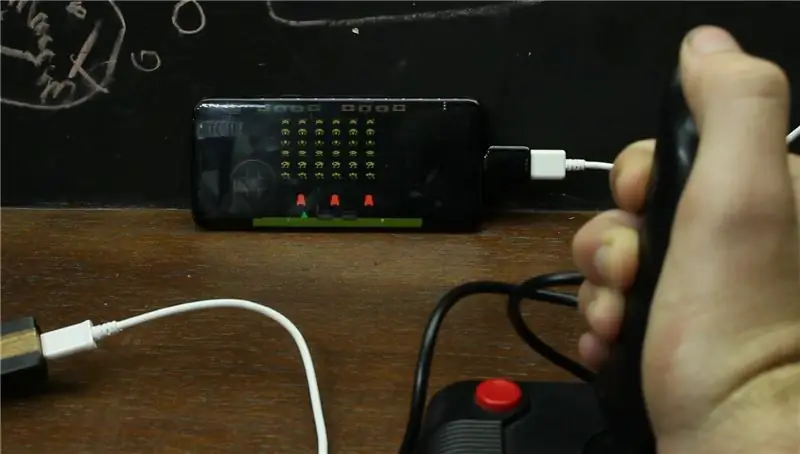
İndi hazırladıqdan sonra necə istifadə edəcəyimizə baxaq.
Beləliklə, ilk növbədə Atari nəzarət cihazımızı adapterə bağlamaq istəyirik, sonra mikro USB kabelini kompüterimizə bağlayırıq və klaviatura bağladığınız barədə bir bildiriş almalısınız (kompüterin bunun klaviatura kitabxanasına görə olduğunu unutmayın) klaviatura)
İndi düymələrin xəritələnmə üsulu belədir:
Yuxarıda W
Solda A.
Doğru D.
Aşağı S
və atəş boşluqdur
Beləliklə, hər şeyin yaxşı işlədiyinə əmin olmaq üçün emulyatorunuza girməli və bəzi düymələr bağlamalı olacaqsınız. OTG kabeliniz varsa, bu Android telefonlarında da işləyir.
Oxuduğunuz üçün çox sağ olun, suallarınız varsa cavablandırmaqdan məmnunam!
Tövsiyə:
Xarakterli LCD I2c Adapteri (I2c Bağlantı Nümunəsi): 12 Addım (Şəkillərlə birlikdə)

Character LCD I2c Adapteri (I2c Bağlantı Nümunəsi): i2c adapteri üçün bir xarakter göstəricisi üçün bir əlaqə sxemi edirəm. Saytımdakı yeniləmələri yoxlayın. İndi mən də orijinal kitabxanadan istifadə etmək üçün məftil bağlantısı sxemini əlavə edirəm. LiquidCrystal Arduino kitabxanası xarakterli LCD displeylər üçün çəngəlli proyekt
Proto lövhə montaj adapteri: 3 addım (şəkillərlə birlikdə)

Proto Board Quraşdırma Adapteri: İlk fotoşəkildə MB-102, 830 nöqtəli PCB Lehimsiz Çörək Paneli göstərilir. Bunlar ümumi və ucuzdur (Ebayı yoxlayın). Həm kiçik, həm də daha böyük ölçülər var. İstəyirsinizsə, daha böyük prototip sahələri yaratmaq üçün asanlıqla bir -birinə bağlana bilər
Velosiped generatoru üçün güc adapteri: 6 addım (şəkillərlə birlikdə)

Velosiped Jeneratörü üçün Güc Adaptörü .: Sabahınız xeyir. Bu, bir velosiped generatoru tərəfindən verilən elektrik enerjisi üçün bir adapter (bir dənəsi) haqqındadır. Hər şeydən əvvəl 'velosiped generatoru' nədir? Velosipedin təkərlərindən və pedallarından hərəkət edən bir elektrik enerjisi generatorudur; əslində çevrilir
Hər hansı bir qulaqlıq üçün DIY Bluetooth adapteri: 11 addım (şəkillərlə birlikdə)

Hər hansı bir qulaqlıq üçün DIY Bluetooth Adapteri: Bu yaxınlarda özümə gözəl bir qulaqlıq aldım. Mükəmməl səs keyfiyyəti və hətta səs -küy ləğv etməsi oxuyarkən mükəmməl idi. Qısa müddətə düşməsi yalnız biri idi - istifadə edərkən sinir bozucu səs telləri ilə bağlandığımı hiss etdim
Güzgüsüz Kameranız üçün Böyük Format Adapteri: 10 Addım (Şəkillərlə birlikdə)

Güzgüsüz Kameranız üçün Böyük Format Adapteri: Müasir rəqəmsal kameralar təsir edici dərəcədə kiçikdir, lakin bəzən böyükdür. Böyük formatlı film kameraları, ən çox 4 " x5 " kəsilmiş təbəqə filmi, müəyyən bir cazibəsi var. Böyük filmin sərin olması səbəbindən deyil, həm də
